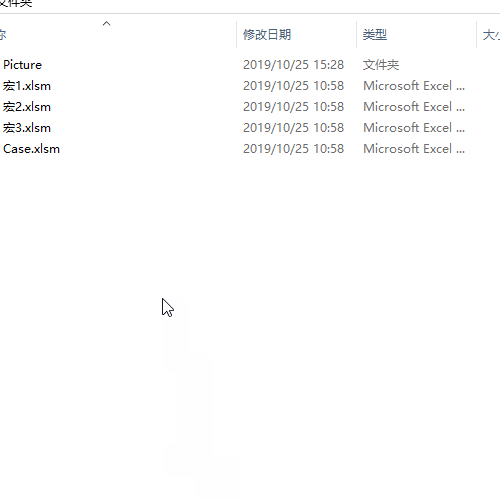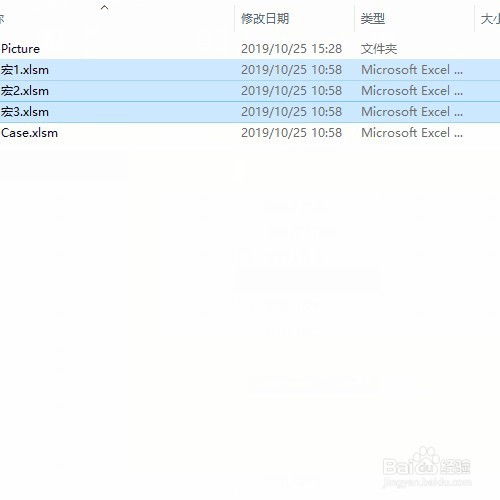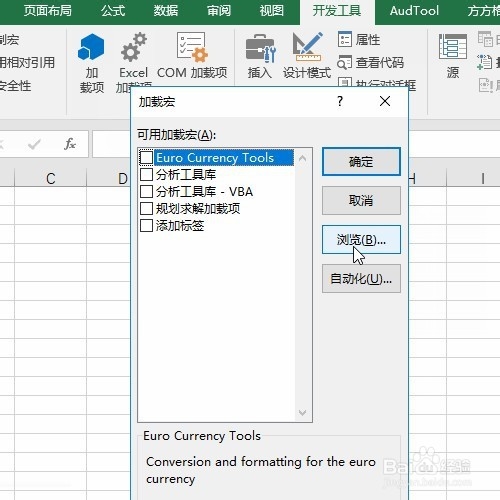Excel将多个有VBA代码的文件转为加载宏xlam格式
1、先看动图演示吧
2、为了实现批量转换,我们需要新建一个工作簿并打开
3、然后选择方方格子插件按钮命令
4、选择工作表操作命令中的文件格式转换
5、此时会弹出一个文件格式转换操作的对话框
6、然后我们连续选中待转换的3个宏文件
7、然后直接拖拽到操作平台的文件路径位置
8、然后我们选择转换格式为xlam格式
9、然后选择文件转换后的存储路径
10、单击开始转换等待完成退出就可以了
11、然后如何应用这些加载宏文件呢,我们需要将其复制一下
12、然后找到开发工具按钮
13、然后单击excel加载项
14、弹出界面后单击浏览按钮
15、好了我们只需要将刚才复制的xlam格式文件复制到这里就可以了
声明:本网站引用、摘录或转载内容仅供网站访问者交流或参考,不代表本站立场,如存在版权或非法内容,请联系站长删除,联系邮箱:site.kefu@qq.com。
阅读量:73
阅读量:41
阅读量:42
阅读量:61
阅读量:52